Cum se schimbă funcția tastei Fn pe Windows 10 și 11
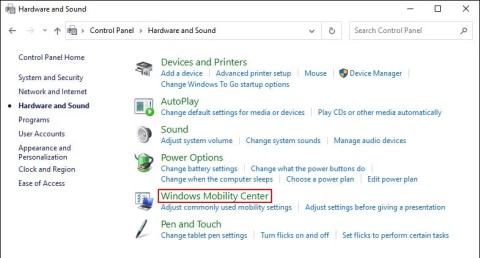
Tastele funcționale din partea de sus a tastaturii servesc drept comenzi rapide pentru a controla anumite caracteristici hardware.
Tasta Fn de pe tastatură acționează ca un modificator ascuns, activând funcții suplimentare pe tastele F1 - F12. Dacă aveți nevoie în mod constant de aceste funcții, iată câteva modalități simple de a bloca (sau debloca) tasta Fn pe Windows.
1. Blocați sau deblocați tasta Fn cu tastatura
Pe unele tastaturi, tasta Esc acționează ca tasta de blocare Fn (Funcție), adesea indicată de o pictogramă mică de lacăt deasupra tastei Esc. Pentru a bloca tasta Fn pe aceste tastaturi, apăsați tastele Fn și Esc în același timp.
Pictograma de blocare se va aprinde pentru a indica faptul că tasta Fn este blocată. Pentru a debloca, apăsați din nou tastele Fn și Esc.
2. Blocați sau deblocați tasta Fn din meniul BIOS
Meniul BIOS de pe un PC permite modificări ale diferitelor setări ale sistemului, cum ar fi ordinea de pornire, configurația hardware și opțiunile de gestionare a energiei. Iată cum îl folosiți pentru a bloca sau debloca tasta Fn:

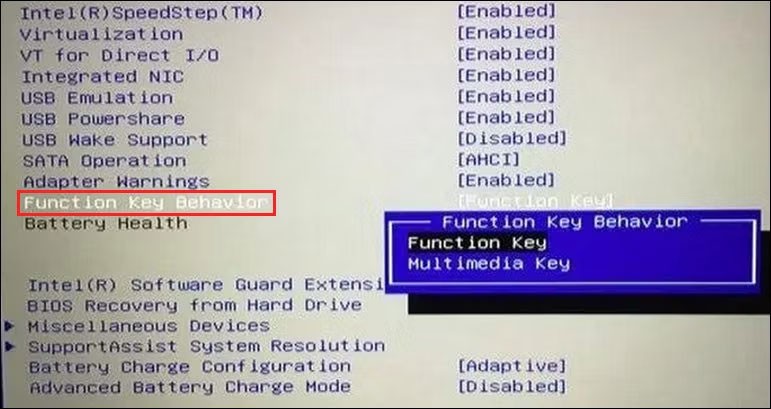
Dacă nu intenționați să utilizați tasta Fn, o puteți dezactiva și folosind aplicația KeyTweak .
3. Blocați sau deblocați tasta Fn prin Centrul de mobilitate Windows
Windows Mobility Center este un instrument util pentru configurarea setărilor comune, cum ar fi luminozitatea și volumul PC-ului. De asemenea, îl puteți folosi pentru a bloca sau debloca tasta Fn. Rețineți că această metodă poate să nu funcționeze dacă nu aveți secțiunea Rând taste funcționale în Centrul de mobilitate.
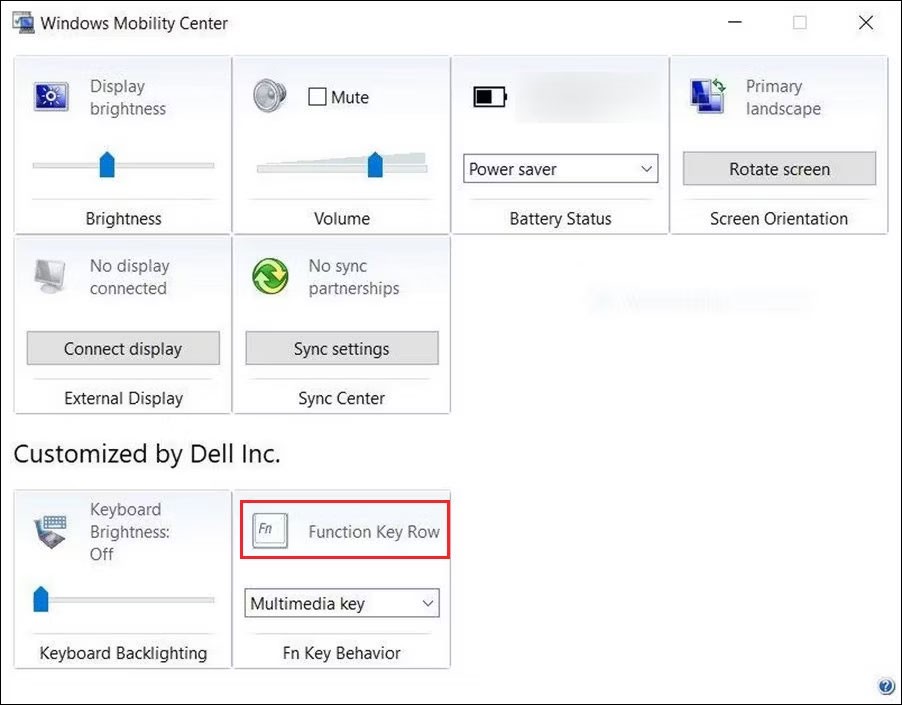
De ce ar trebui să blocați sau să deblocați tasta Fn?
Tastele F1 - F12 din partea de sus a tastaturii pot îndeplini două funcții. Individual, aceștia efectuează o singură acțiune, dar pot efectua diferite acțiuni atunci când sunt apăsați împreună cu tasta Fn.
Când utilizați o funcție secundară, trebuie să apăsați tasta Fn împreună cu orice tastă funcțională de fiecare dată când doriți să efectuați o anumită operație. Dar dacă nu doriți să faceți asta, utilizați oricare dintre metodele de mai sus pentru a bloca definitiv tasta Fn.
Tastele funcționale din partea de sus a tastaturii servesc drept comenzi rapide pentru a controla anumite caracteristici hardware.
Tastele funcționale Fn vă oferă o modalitate mai rapidă și mai ușoară de a controla unele caracteristici hardware.
Ce este VPN-ul, care sunt avantajele și dezavantajele VPN-ului? Haideți să discutăm cu WebTech360 despre definiția VPN-ului, cum să aplicăm acest model și sistem în muncă.
Securitatea Windows face mai mult decât să protejeze împotriva virușilor de bază. Protejează împotriva phishing-ului, blochează ransomware-ul și împiedică rularea aplicațiilor rău intenționate. Cu toate acestea, aceste caracteristici nu sunt ușor de observat - sunt ascunse în spatele unor straturi de meniuri.
Odată ce înveți și încerci pe cont propriu, vei descoperi că criptarea este incredibil de ușor de utilizat și incredibil de practică pentru viața de zi cu zi.
În articolul următor, vom prezenta operațiunile de bază pentru recuperarea datelor șterse în Windows 7 cu instrumentul de asistență Recuva Portable. Cu Recuva Portable, le puteți stoca pe orice stick USB convenabil și le puteți utiliza oricând este nevoie. Instrumentul este compact, simplu, ușor de utilizat și are câteva dintre următoarele caracteristici:
CCleaner scanează fișierele duplicate în doar câteva minute, apoi vă permite să decideți care dintre ele sunt sigure pentru ștergere.
Mutarea folderului Descărcări de pe unitatea C pe o altă unitate pe Windows 11 vă va ajuta să reduceți capacitatea unității C și va ajuta computerul să funcționeze mai eficient.
Aceasta este o modalitate de a consolida și de a ajusta sistemul, astfel încât actualizările să se producă conform programului propriu, nu al Microsoft.
Exploratorul de fișiere Windows oferă o mulțime de opțiuni pentru a schimba modul în care vizualizați fișierele. Ceea ce s-ar putea să nu știți este că o opțiune importantă este dezactivată în mod implicit, chiar dacă este crucială pentru securitatea sistemului dvs.
Cu instrumentele potrivite, puteți scana sistemul și elimina programele spyware, adware și alte programe rău intenționate care s-ar putea afla în sistemul dumneavoastră.
Mai jos este o listă de software recomandat la instalarea unui computer nou, astfel încât să puteți alege cele mai necesare și mai bune aplicații de pe computerul dvs.!
A transporta un întreg sistem de operare pe o unitate flash poate fi foarte util, mai ales dacă nu ai un laptop. Dar nu crede că această funcție este limitată la distribuțiile Linux - este timpul să încerci să clonezi instalarea Windows.
Dezactivarea câtorva dintre aceste servicii vă poate economisi o cantitate semnificativă de energie a bateriei fără a vă afecta utilizarea zilnică.
Ctrl + Z este o combinație de taste extrem de comună în Windows. Ctrl + Z vă permite practic să anulați acțiuni în toate zonele Windows.
URL-urile scurtate sunt convenabile pentru curățarea link-urilor lungi, dar ascund și destinația reală. Dacă doriți să evitați programele malware sau phishing-ul, nu este o alegere înțeleaptă să faceți clic orbește pe linkul respectiv.
După o lungă așteptare, prima actualizare majoră a Windows 11 a fost lansată oficial.















